Solución de monitorización distribuida de código abierto para empresas.
Supervise y haga un seguimiento del rendimiento y la disponibilidad de los servidores de red, los dispositivos, los servicios y otros recursos informáticos con Zabbix.
Zabbix es una solución de monitorización "todo en uno" que permite a los usuarios recoger, almacenar, gestionar y analizar la información recibida de la infraestructura de TI, así como mostrarla en pantalla y alertar por correo electrónico, SMS o Jabber cuando se alcanzan los umbrales.
Zabbix permite a los administradores reconocer los problemas del servidor y de los dispositivos en un corto período de tiempo y, por lo tanto, reduce el tiempo de inactividad del sistema y el riesgo de fallo del mismo. La solución de monitorización está siendo utilizada activamente por PYMES y grandes empresas de todos los sectores y en casi todos los países del mundo.
Zabbix Opciones
Puede configurar su aplicación Zabbix proporcionando valores para los siguientes campos:
| Campo | Descripción |
|---|---|
| Nombre de host | Su Zabbix Linode 's nombre de host. Es necesario. |
Linode Opciones
Después de proporcionar las opciones específicas de la aplicación, proporcione las configuraciones para su servidor Linode :
| Configuración | Descripción |
|---|---|
| Seleccione una imagen | CentOS 7 es actualmente la única imagen compatible con la aplicación Zabbix Marketplace, y está preseleccionada en la página de creación de Linode . Es necesario. |
| Región | La región en la que desea que resida su Linode . En general, es mejor elegir una ubicación que esté más cerca de usted. Para más información sobre la elección de un centro de datos, consulte la guía Cómo elegir un centro de datos. También puede generar informes MTR para conocer mejor las rutas de red entre usted y cada uno de nuestros centros de datos. Es necesario. |
| Linode Plan | Su Linode's recursos de hardware. Zabbix puede ser apoyado en cualquier tamaño Linode, pero le sugerimos que implemente su Zabbix App en un plan de Linode que refleja la forma en que planea usarlo. Si decides que necesitas más o menos recursos de hardware después de desplegar tu aplicación, siempre puedes cambiar el tamaño de tu Linode a un plan diferente. Es necesario. |
| Linode Etiqueta | El nombre de su Linode, que debe ser único entre todos los Linodes de su cuenta. Este nombre es la forma de identificar su servidor en el panel de control de Cloud Manager . Requerido. |
| Contraseña de la raíz | La contraseña administrativa principal para su instancia de Linode . Esta contraseña debe ser proporcionada cuando inicie sesión en su Linode a través de SSH. La contraseña debe cumplir con los requisitos de validación de complejidad para una contraseña fuerte. Su contraseña raíz puede ser usada para realizar cualquier acción en su servidor, así que hágala larga, compleja y única. Se requiere. |
Después de proporcionar todas las opciones requeridas de Linode , haga clic en el botón Crear. Su aplicación Zabbix completará la instalación entre 5 y 10 minutos después de que su Linode haya finalizado el aprovisionamiento.
Cómo empezar después de la implantación
- Desde su terminal, inicie sesión en su Zabbix Linode como el
rootusuario con el siguiente comando, sustituyendo192.0.2.0con su Linode's Dirección IPv4:ssh root@192.0.2.0 - El banner de bienvenida de Zabbix aparece inmediatamente después de iniciar la sesión en su Zabbix Linode . Copie y guarde la contraseña de administrador generada aleatoriamente en el banner de bienvenida de forma segura para más adelante. Este es un ejemplo de banner de bienvenida:
***************************************************************
Zabbix frontend credentials:
Username: Admin
Password: abcdef0123456789
To learn about available professional services, including technical support and training, please visit https://www.zabbix.com/services
Official Zabbix documentation available at https://www.zabbix.com/documentation/current/
Note! Do not forget to change timezone PHP variable in /etc/php.d/99-zabbix.ini file.
***************************************************************3. Introduzca la dirección IPv4 de su Zabbix Linode en una ventana del navegador para acceder a la página de inicio de sesión de su aplicación Zabbix .
Nota: Zabbix utiliza un certificado autofirmado. Al no estar firmado por una Autoridad de Certificación común, su navegador puede advertirle sobre la seguridad de la conexión y requerirle que añada una excepción de seguridad.
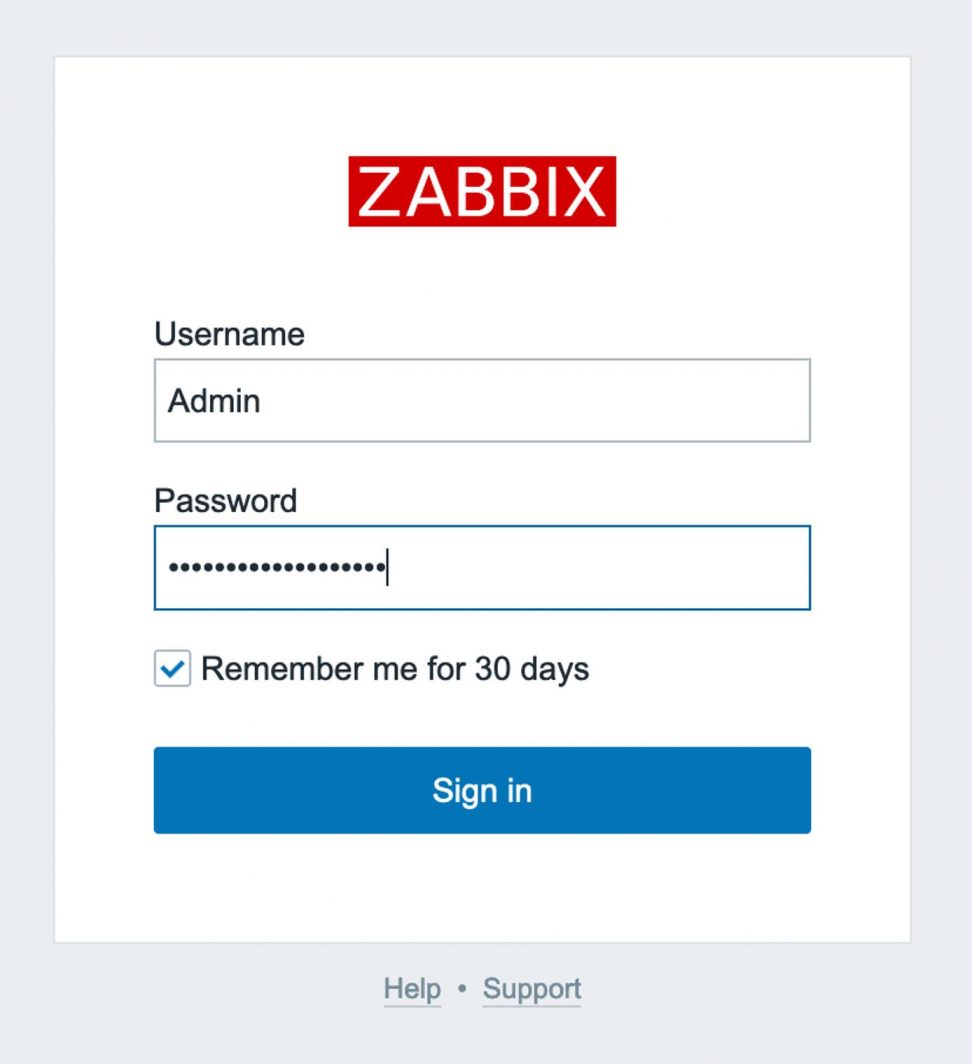
4. Introduzca Admin como nombre de usuario y la contraseña de administrador que guardó en el banner de bienvenida, y luego haga clic en Acceder para acceder al panel de control de Zabbix .
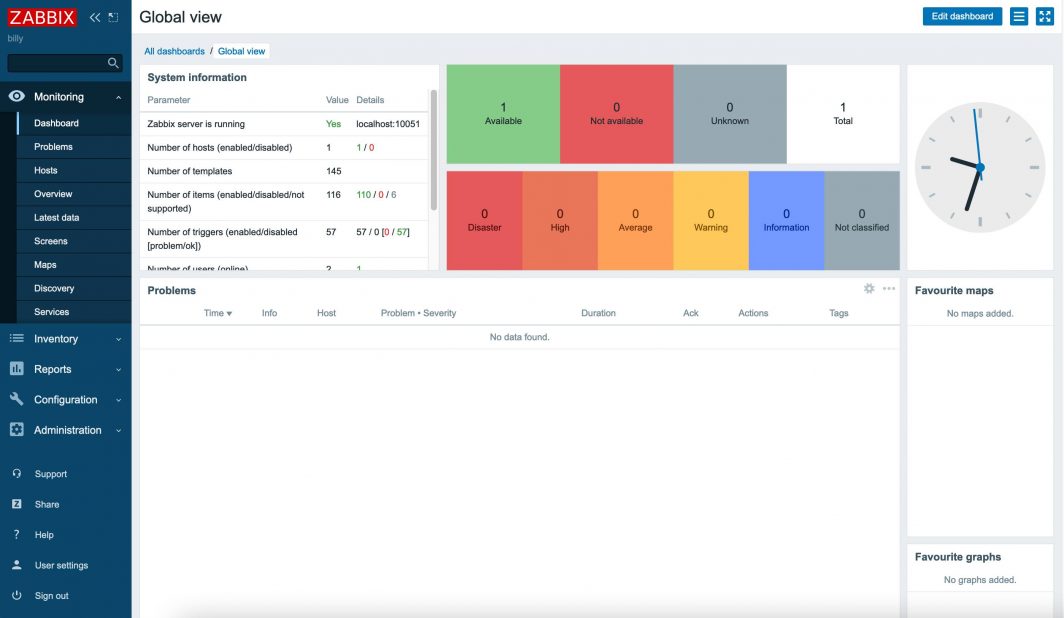
Próximos pasos
Para más información sobre Zabbix, consulte los siguientes recursos:
- Aprenda de Zabbix Documentación
- Adquirir un contrato de asistencia técnica
- Visite el foro oficial Zabbix
Para obtener ayuda sobre la implantación de aplicaciones, póngase en contacto con el servicio de asistenciaLinode . Para obtener ayuda sobre la herramienta o el software en sí, visita los foros oficiales deZabbix .
